ユーザのスケジュールされたリマインダーについて
スケジュールされたリマインダーは、注意を払う必要がある重要なレビューリクエストにユーザが集中できるようにする目的で使用します。 プルリクエストのスケジュールされたリマインダーは、指定した時間にレビューが必要なオープンのプルリクエストとともに、Slack でメッセージを送信します。 たとえば、あなた、またはあなたの Team によるレビューが必要なプルリクエストとともに、毎日午前10時に Slack でメッセージを送信するように、リマインダーをスケジュール設定できます。
特定のイベントに対しては、スケジュールされたリマインダーにリアルタイムのアラートを有効にすることもできます。 リアルタイムアラートは、自分にレビューが割り当てられた場合など、重要なイベントが他のユーザーによってトリガーされるとすぐに Slack チャネルに送信されます。
メンバーになっている Organization のプルリクエストについて、個人または Team レベルのレビューリクエストのスケジュールされたリマインダーを設定できます。 自分自身のスケジュールされたリマインダーを作成するには、Organization のオーナーが Slack ワークスペースを承認する必要があります。 詳しくは、「Organization にスケジュールされたリマインダーを管理する」をご覧ください。
GitHub は、所有者ごとに最大 5 つのリポジトリ、リポジトリごとに 20 個の pull request までしかリマインダーをトリガーしません。 アップストリームからフォークに変更がマージされるとき、リマインダーは送信されません。
個人アカウントのスケジュールされたリマインダーを作成する
-
GitHub で、任意のページの右上隅にある自分のプロフィール写真をクリックしてから、 [設定] をクリックします。
-
サイドバーの [統合] セクションで、 [ スケジュールされたリマインダー] をクリックします。
-
リマインダーをスケジュールする組織の横にある をクリックします。

-
[Slack ワークスペース] で [Slack ワークスペースの承認] をクリックし、指示に従います。
-
[曜日] の下で、 [平日] をクリックして、スケジュールされたリマインダーを受信したい 1 つ以上の曜日を選択してください。
-
[時刻] で [午前 9:00] をクリックして、スケジュールされたリマインダーを受け取る 1 つ以上の時刻を選びます。 必要に応じてタイムゾーンを変更するには、現在のタイムゾーンの隣の をクリックし、別のタイムゾーンを選びます。
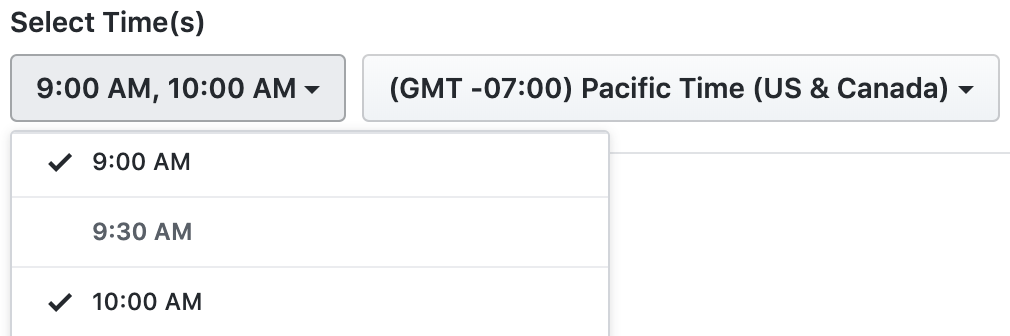
-
オプションで、自分が割り当てられているレビュー担当者のスケジュールされたリマインダーを受け取るには、 [Review requests assigned to you] を選択します。
-
オプションで、自分がメンバーになっている Team に割り当てられているレビュー担当者のスケジュールされたリマインダーを受け取るには、 [Review requests assigned to your team] を選択します。
-
必要に応じて、特定のイベントが生じたらすぐに Slack のメッセージを受けられるようにするには、 [リアルタイム アラートを有効にする] を選択し、リアルタイム アラートを受信するイベントを選択します。
-
[リマインダーの作成] をクリックします。
-
必要に応じて、リマインダーをテストするには、 をクリックします。
個人アカウントのスケジュールされたリマインダーを管理する
-
GitHub で、任意のページの右上隅にある自分のプロフィール写真をクリックしてから、 [設定] をクリックします。
-
サイドバーの [統合] セクションで、 [ スケジュールされたリマインダー] をクリックします。
-
スケジュールされたリマインダーを編集する組織の横にある をクリックします。

-
スケジュールされたリマインダーに1つ以上の変更を行ってください。
-
変更を保存するには、 [Update reminder](リマインダーの更新) をクリックします。
-
必要に応じて、リマインダーをテストするには、 をクリックします。
個人アカウントのスケジュールされたリマインダーを削除する
-
GitHub で、任意のページの右上隅にある自分のプロフィール写真をクリックしてから、 [設定] をクリックします。
-
サイドバーの [統合] セクションで、 [ スケジュールされたリマインダー] をクリックします。
-
リマインダーを削除する組織の横にある をクリックします。

-
ページの下部にある [このリマインダーを削除] をクリックします。
-
スケジュールされたアラームの削除を確定確認するには、 [OK] をクリックします。